题目内容
WPS 2019如何设置坐标轴标题格式?
题目答案
1、在工作表中,选中图表,用鼠标右击图表Y轴的标题,单击弹出的菜单中设置坐标轴标题格式选项,如图
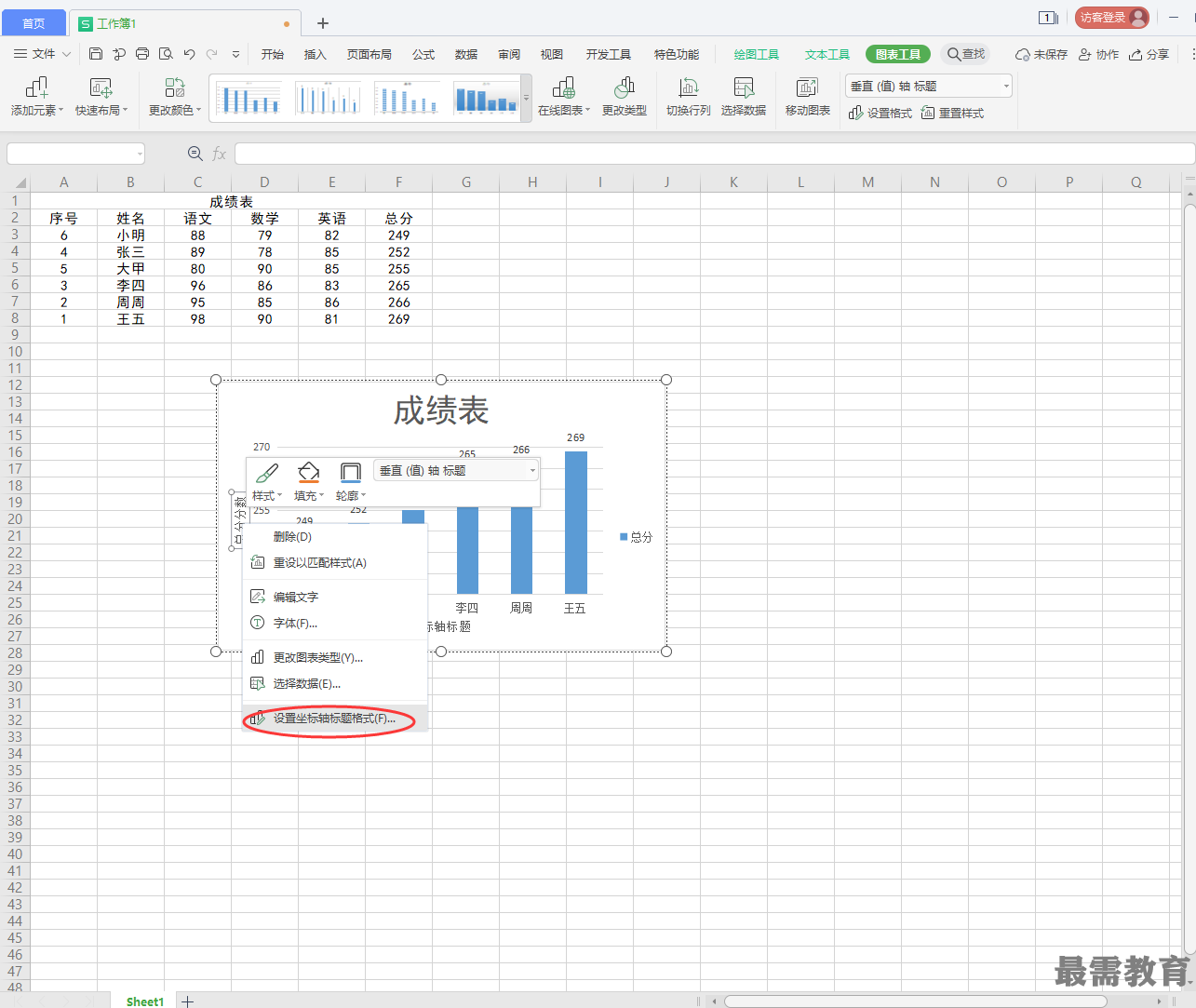
2、在属性对话框中选中文本选项下的文本框选项,在文字方向菜单中选中竖排选项,如图
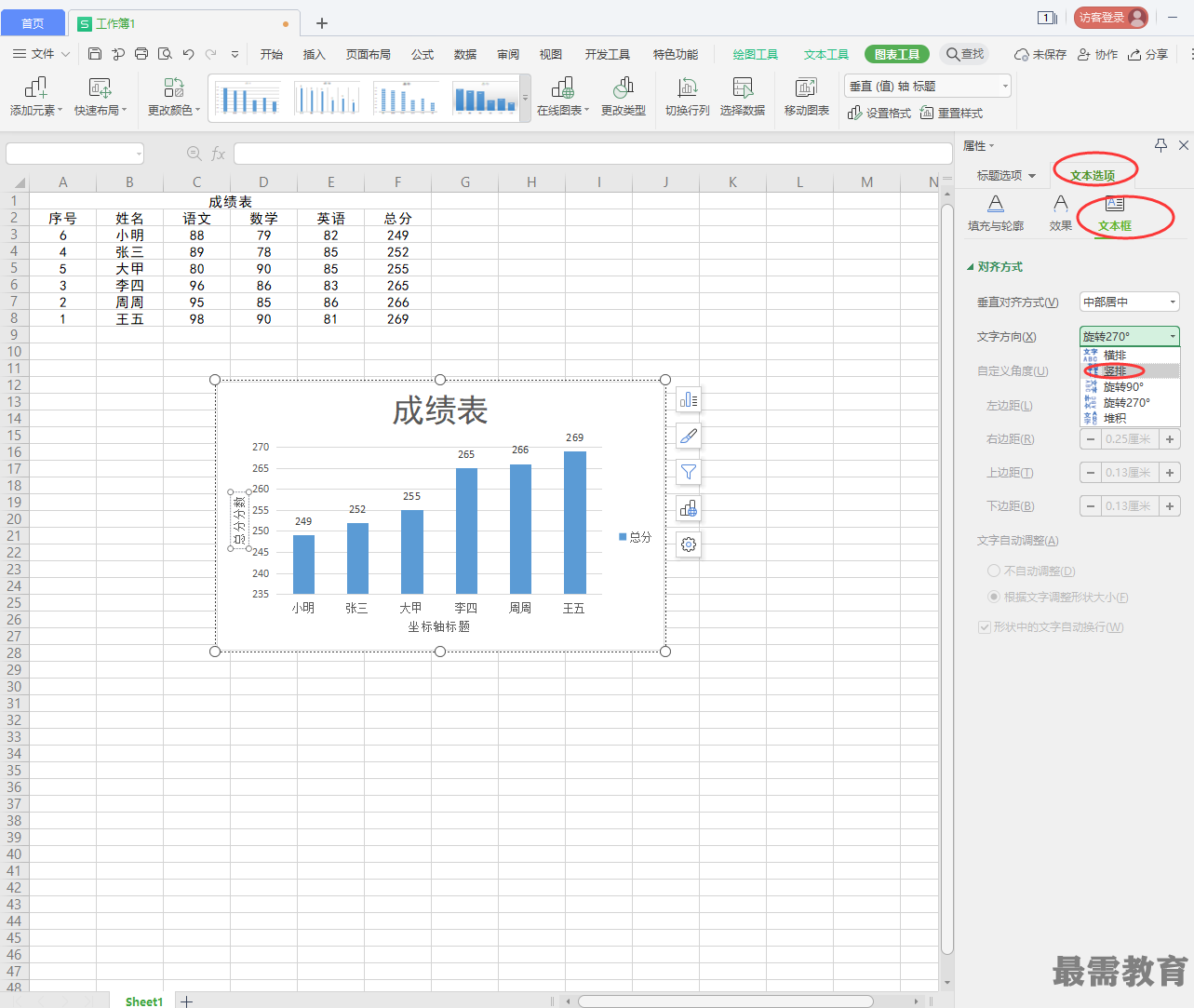
3、完成文字方向调整后,单击窗格右上方的关闭按钮,如图
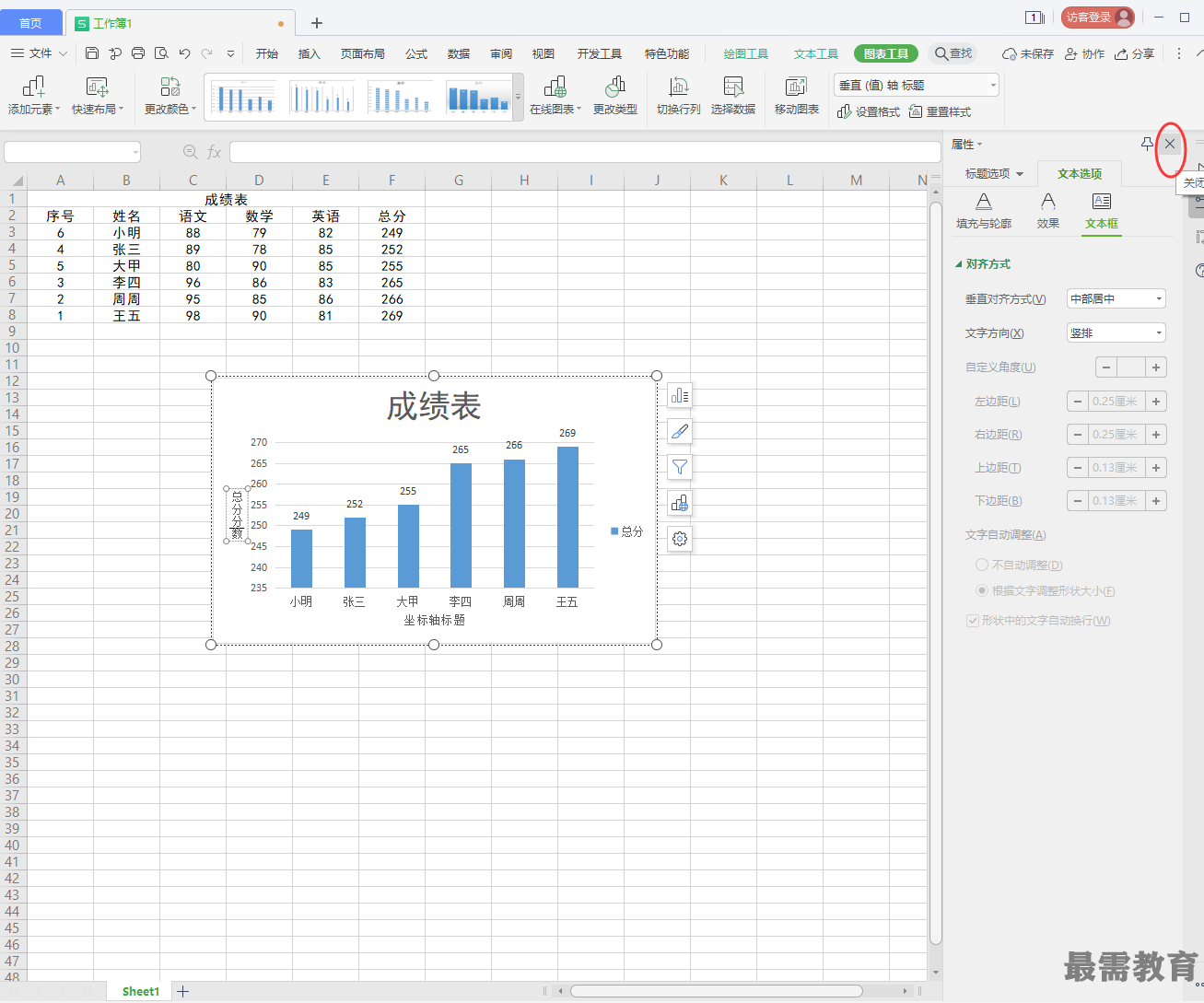
4、输入Y轴坐标轴标题,并设置其字体格式,单击字体对话框启动器按钮,如图
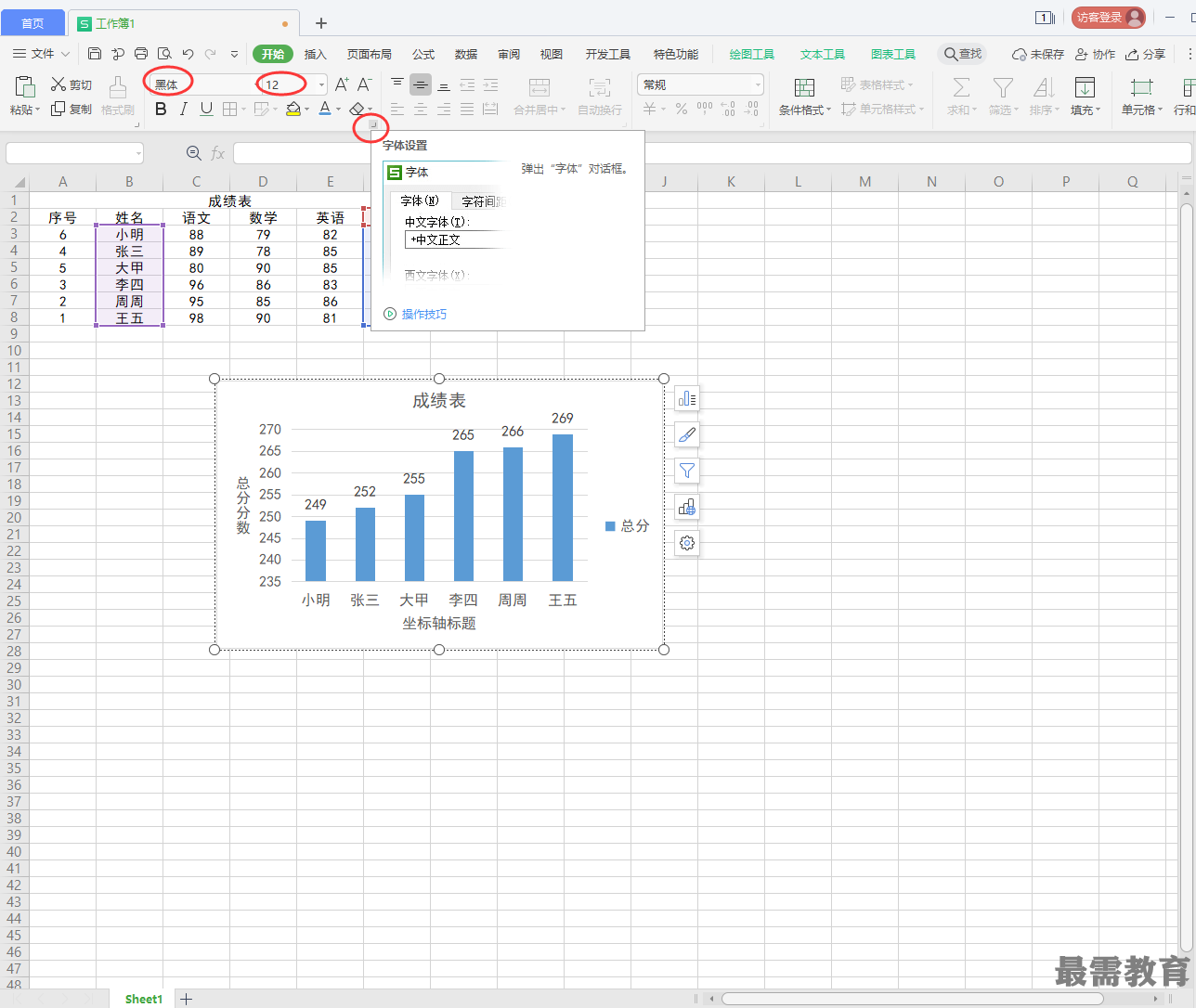
5、在弹出字体对话框中设置间距为加宽,度量值为1.0磅,单击确定按钮,如图
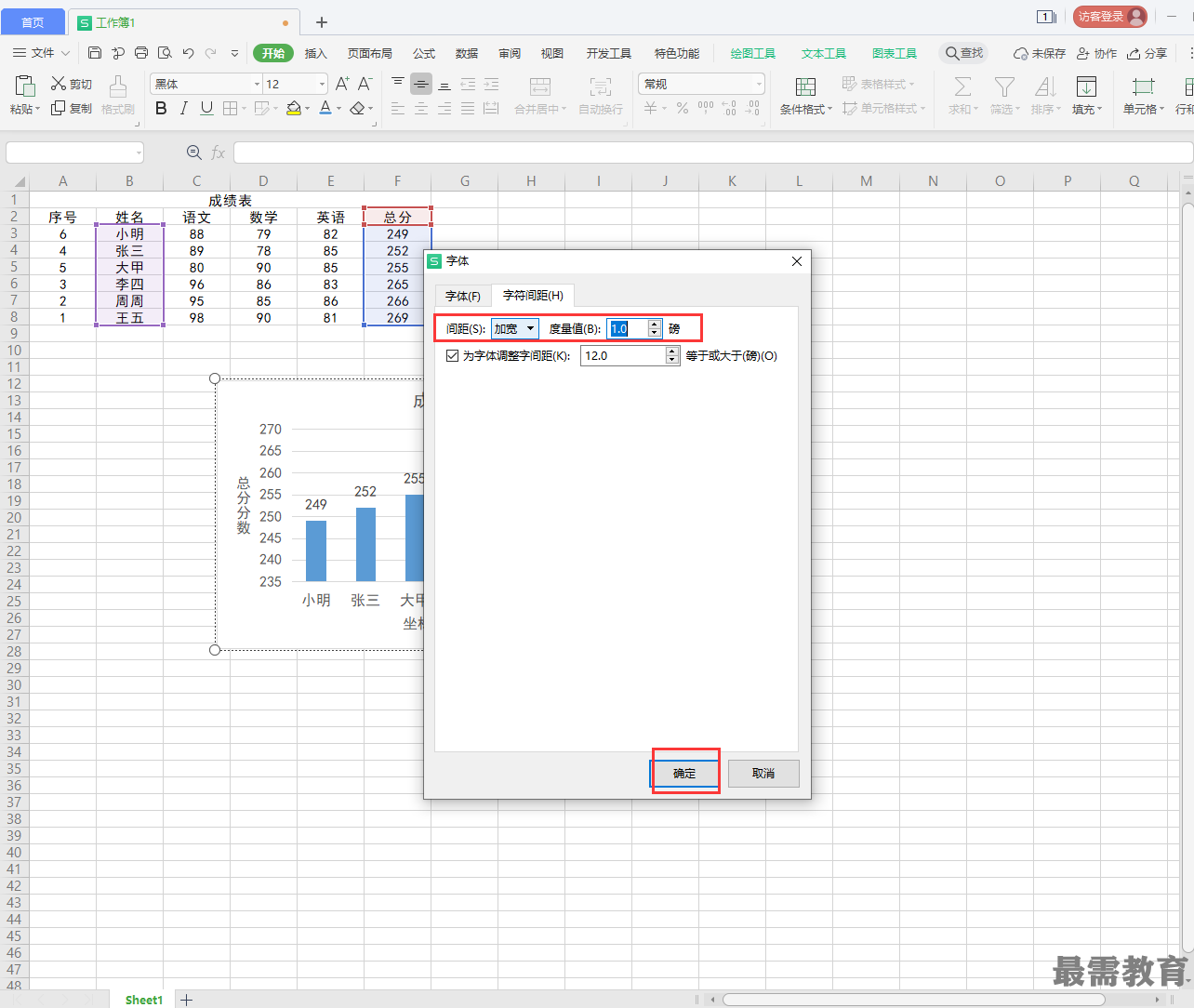
6、设置X轴标题的字体格式,将鼠标放到标题上,当鼠标变成黑色箭头时,按住鼠标左键不放,移动X轴标题的位置到图表的左下方,此时便完成了图表坐标轴标题的格式调整,如图
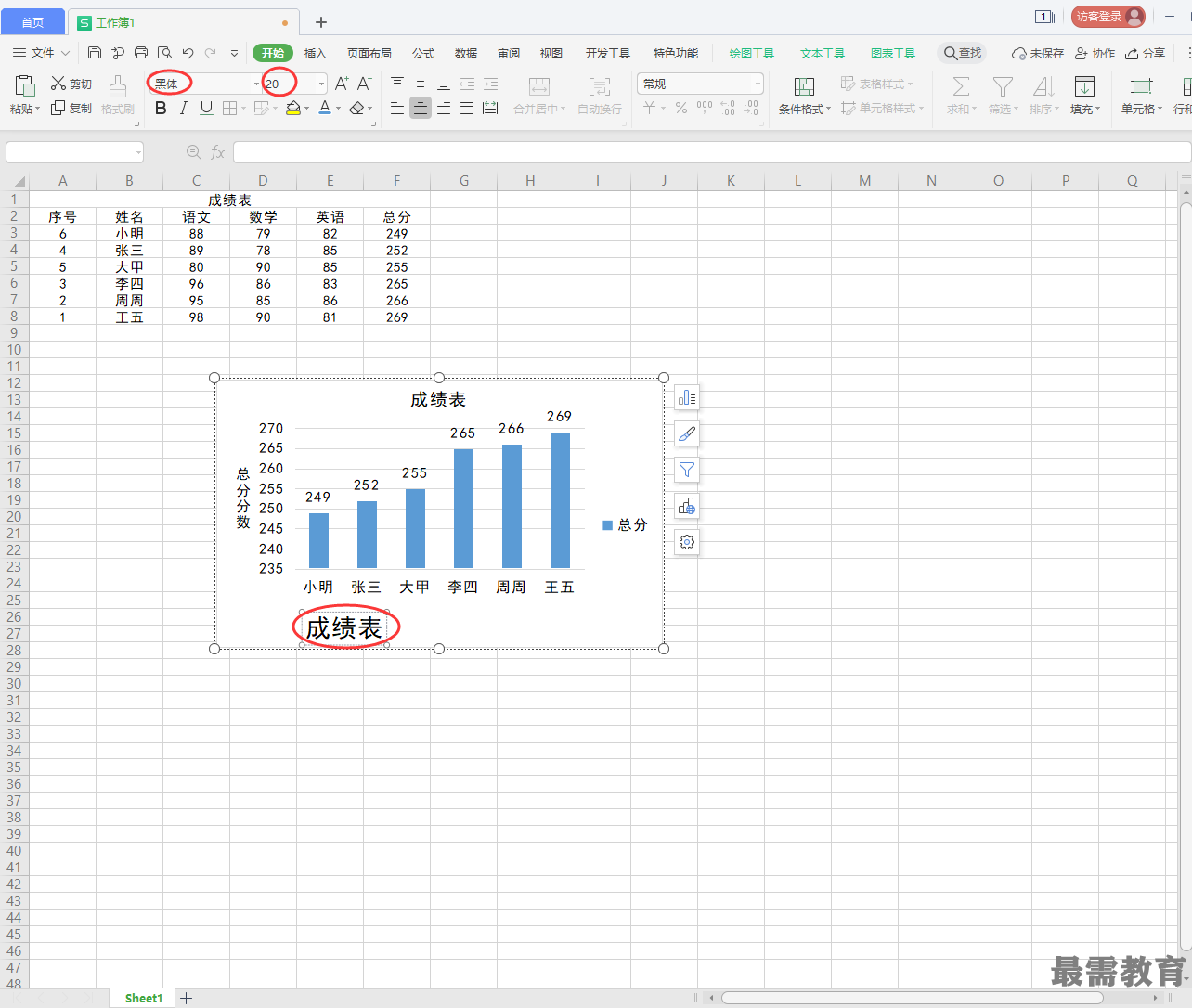
7、设置后的效果如图





点击加载更多评论>>